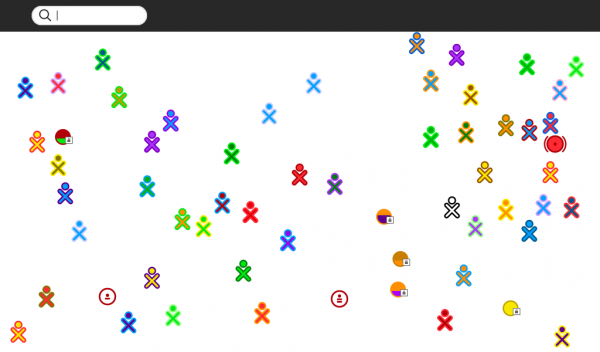Difference between revisions of "Tutorials/Connecting to the Internet/lang-es"
Jump to navigation
Jump to search
| Line 3: | Line 3: | ||
{{:Nav-Tutorials}} | {{:Nav-Tutorials}} | ||
<small>< [[{{BASEPAGENAMEE}}|en Inglés]]</small> | <small>< [[{{BASEPAGENAMEE}}|en Inglés]]</small> | ||
| + | |||
| + | *==> Listo para usar. Por favor, edita esta página si quieres mejorar .--[[User:Satellit|satellit_]] 20 de diciembre 2011 | ||
| + | |||
Ver [[Tutorials/Introduction to the Sugar Interface|Introducción a la interfaz Sugar]] para obtener más información sobre el Azúcar y cómo se utiliza. | Ver [[Tutorials/Introduction to the Sugar Interface|Introducción a la interfaz Sugar]] para obtener más información sobre el Azúcar y cómo se utiliza. | ||
:: Saldrá esta introducción, si hace clic en este enlace de arriba ^. | :: Saldrá esta introducción, si hace clic en este enlace de arriba ^. | ||
| − | :: Para volver aquí, | + | :: Para volver aquí, pulse el '''<== botón Volver''' de su navegador. |
| − | + | ||
| − | == | + | ==Arranque del Azúcar== |
| − | + | * La vista '''Hogar''' parece. | |
| − | + | ||
| − | + | ||
| − | + | [[File:Screenshot_of_Home_f3_spiral.png|600px]] | |
| − | : | + | * Haga clic en el '''Vecindario''' botón de vista [[File:Mesh_key_f1_small.png]] en el '''Cuadro''' o pulse la tecla <F1> para cambiar a la '''Vecindario''' punto de vista. |
| − | + | ||
| − | |||
| − | |||
| − | |||
| − | |||
| − | + | [[File:Screenshot_of_f1_Network-Neighborhood_on_jabber.png|600px]] | |
| − | [[File:Screenshot_of_f1_Network-Neighborhood_on_jabber.png| | + | * '''Está representado por el avatar XO en el centro de la pantalla.''' |
| − | + | *: Pase el puntero sobre él y el mismo pop-up menú de la paleta aparecerá como en la versión vista'' 'Inicio' del'' del avatar. | |
| − | : | + | *: Todos los avatares XO otros son estudiantes de otros en la red. |
| − | : | + | *: El nombre de un alumno será mostrado cuando se pasa por encima de cualquier avatar. |
| − | : | ||
| − | + | '''El Azúcar puede hacer 3 tipos de conexiones de red.''' | |
| − | + | # '''Ad hoc''' - Usted debe ver 3 círculos con símbolos de diferentes centros (en representación de [[wikipedia:Maya numerals|números Mayas]]): | |
| − | : | + | #: Un solo punto - el canal 1, un solo punto con un bar - el canal 6, un solo punto con 2 bares - el canal 11. |
| − | : | + | #: Estas son las características [[Features/Ad_hoc_Networking|'''ad hoc''']] conexiones. |
| − | : | + | #: Permiten conectar Estudiantes de azúcar en la zona de cobertura de uno al otro sin una conexión a Internet. |
| − | : El azúcar | + | #: El azúcar está conectado a red Ad-hoc 1, un círculo relleno de color con un solo punto, rodeado por dos frentes de onda <br> [[Archivo: Screenshot_of_Ad-Hoc.png | 600px]] <br>. |
| − | [[File: | + | # [[Documentation_Team/User_Manual/Connecting_to_the_Internet|'''Puntos de acceso inalámbrico''']] - Estos pueden estar presentes como llenas de color de los círculos (con o sin un símbolo de candado). |
| + | #: Estos son los puntos de acceso inalámbrico. | ||
| + | #: Puntos de acceso inalámbricos pueden no estar presentes si no hay un equipo de trabajo móvil de su equipo o no hay puntos de acceso inalámbricos de la gama del equipo <br> [[File:Wireless_Access_Point.png|600px]]. | ||
| + | #* Puede hacer clic en cualquiera de estos círculos y azúcar se intenta conectar a la fuente de radio. | ||
| + | #*: Un menú de la paleta emergente aparecerá con la opción de '''Conectar'''. | ||
| + | #*: Un menú de la paleta secundaria le permitirá establecer el tipo de cifrado | ||
| + | #*: Y pida una contraseña si el ''Punto de acceso inalámbrico'' requiere una contraseña. | ||
| + | #* Haga clic en '''(<u>A</u>ceptar)''' | ||
| + | #*: Una conexión exitosa mostrará frentes de onda en cada lado del círculo de la '''Punto de Acceso Inalámbrico''' que haya seleccionado. | ||
| + | # '''De la red con conexión de cable''' - Si usted está conectado a una conexión con cable activa | ||
| + | #: Usted se conectará automáticamente a Internet cuando se inicia el azúcar. | ||
| + | #: No habrá ningún indicio de esta conexión de software de Network Manager. | ||
| − | + | * Las computadoras portátiles XO tiene ningún tipo de hardware de conexión de red cableada, por lo que sólo las conexiones inalámbricas son posibles con los pasos 1 y 2 anteriores. | |
| − | |||
| − | |||
| − | |||
| − | |||
| − | |||
| − | |||
| − | |||
| − | |||
| − | |||
| − | + | * Pulse el botón de vista del '''Hogar''' y volver a la pantalla de visualización principal.. | |
| − | , | + | : Ahora está conectado a Internet, si tienes éxito en el paso 2 ó 3 supra. |
| − | + | * [[Tutorials/Chatting with the IRC Activity|Comunicar en una sala de chat]] con otros estudiantes de Azúcar y desarrolladores en los canales de IRC, como el #sugar y el #sugar-es. | |
| + | : Esto requiere una conexión a Internet. | ||
| + | : Conexiones 'punto de acceso inalámbrico''''' y'' ''' con cable de red' deben mostrar los avatares de Jabber XO que indican una conexión activa a Internet. | ||
| + | * Usted debe registrarse con uno de los que trabajan [[Community Jabber servers|Comunidad servidores Jabber]] como [[OLPC:Sugar_Control_Panel#Network|instrucciones aquí]]. | ||
Latest revision as of 10:50, 6 July 2012
Conexión a Internet
- ==> Listo para usar. Por favor, edita esta página si quieres mejorar .--satellit_ 20 de diciembre 2011
Ver Introducción a la interfaz Sugar para obtener más información sobre el Azúcar y cómo se utiliza.
- Saldrá esta introducción, si hace clic en este enlace de arriba ^.
- Para volver aquí, pulse el <== botón Volver de su navegador.
Arranque del Azúcar
- La vista Hogar parece.
- Haga clic en el Vecindario botón de vista
 en el Cuadro o pulse la tecla <F1> para cambiar a la Vecindario punto de vista.
en el Cuadro o pulse la tecla <F1> para cambiar a la Vecindario punto de vista.
- Está representado por el avatar XO en el centro de la pantalla.
- Pase el puntero sobre él y el mismo pop-up menú de la paleta aparecerá como en la versión vista 'Inicio' del del avatar.
- Todos los avatares XO otros son estudiantes de otros en la red.
- El nombre de un alumno será mostrado cuando se pasa por encima de cualquier avatar.
El Azúcar puede hacer 3 tipos de conexiones de red.
- Ad hoc - Usted debe ver 3 círculos con símbolos de diferentes centros (en representación de números Mayas):
- Un solo punto - el canal 1, un solo punto con un bar - el canal 6, un solo punto con 2 bares - el canal 11.
- Estas son las características ad hoc conexiones.
- Permiten conectar Estudiantes de azúcar en la zona de cobertura de uno al otro sin una conexión a Internet.
- El azúcar está conectado a red Ad-hoc 1, un círculo relleno de color con un solo punto, rodeado por dos frentes de onda
600px
.
- Puntos de acceso inalámbrico - Estos pueden estar presentes como llenas de color de los círculos (con o sin un símbolo de candado).
- Estos son los puntos de acceso inalámbrico.
- Puntos de acceso inalámbricos pueden no estar presentes si no hay un equipo de trabajo móvil de su equipo o no hay puntos de acceso inalámbricos de la gama del equipo
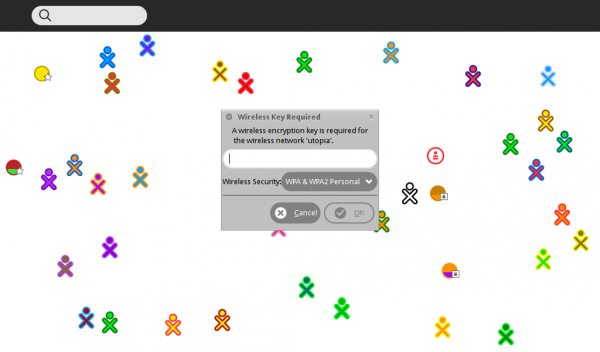 .
.
- Puede hacer clic en cualquiera de estos círculos y azúcar se intenta conectar a la fuente de radio.
- Un menú de la paleta emergente aparecerá con la opción de Conectar.
- Un menú de la paleta secundaria le permitirá establecer el tipo de cifrado
- Y pida una contraseña si el Punto de acceso inalámbrico requiere una contraseña.
- Haga clic en (Aceptar)
- Una conexión exitosa mostrará frentes de onda en cada lado del círculo de la Punto de Acceso Inalámbrico que haya seleccionado.
- De la red con conexión de cable - Si usted está conectado a una conexión con cable activa
- Usted se conectará automáticamente a Internet cuando se inicia el azúcar.
- No habrá ningún indicio de esta conexión de software de Network Manager.
- Las computadoras portátiles XO tiene ningún tipo de hardware de conexión de red cableada, por lo que sólo las conexiones inalámbricas son posibles con los pasos 1 y 2 anteriores.
- Pulse el botón de vista del Hogar y volver a la pantalla de visualización principal..
- Ahora está conectado a Internet, si tienes éxito en el paso 2 ó 3 supra.
- Comunicar en una sala de chat con otros estudiantes de Azúcar y desarrolladores en los canales de IRC, como el #sugar y el #sugar-es.
- Esto requiere una conexión a Internet.
- Conexiones 'punto de acceso inalámbrico y con cable de red' deben mostrar los avatares de Jabber XO que indican una conexión activa a Internet.
- Usted debe registrarse con uno de los que trabajan Comunidad servidores Jabber como instrucciones aquí.